如何在VS Code中创建模板代码
在编程时,经常需要编写重复的代码片段。例如,循环(for循环、while循环、do-while循环)或类和函数。反复编写这种代码片段是一项令人望而生畏的任务,通常会进行复制和粘贴,这无疑需要大量的时间和精力。以上问题可以使用代码片段或模板解决。
模板 或代码片段是由VS Code这样的IDE提供的解决方案,其中重复的代码可以通过键入前缀名称在程序中调用。
IDE已经提供了用于循环和类的代码片段。
// C++程序演示模板代码
#include <iostream>
using namespace std;
// Driver Code
int main()
{
return 0;
}
让我们看看如何在VS Code中为我们的基本C ++程序创建代码片段/模板。
步骤1:找到C++ JSON文件以添加片段:
- 打开您的VS Code并单击左下角的设置按钮。
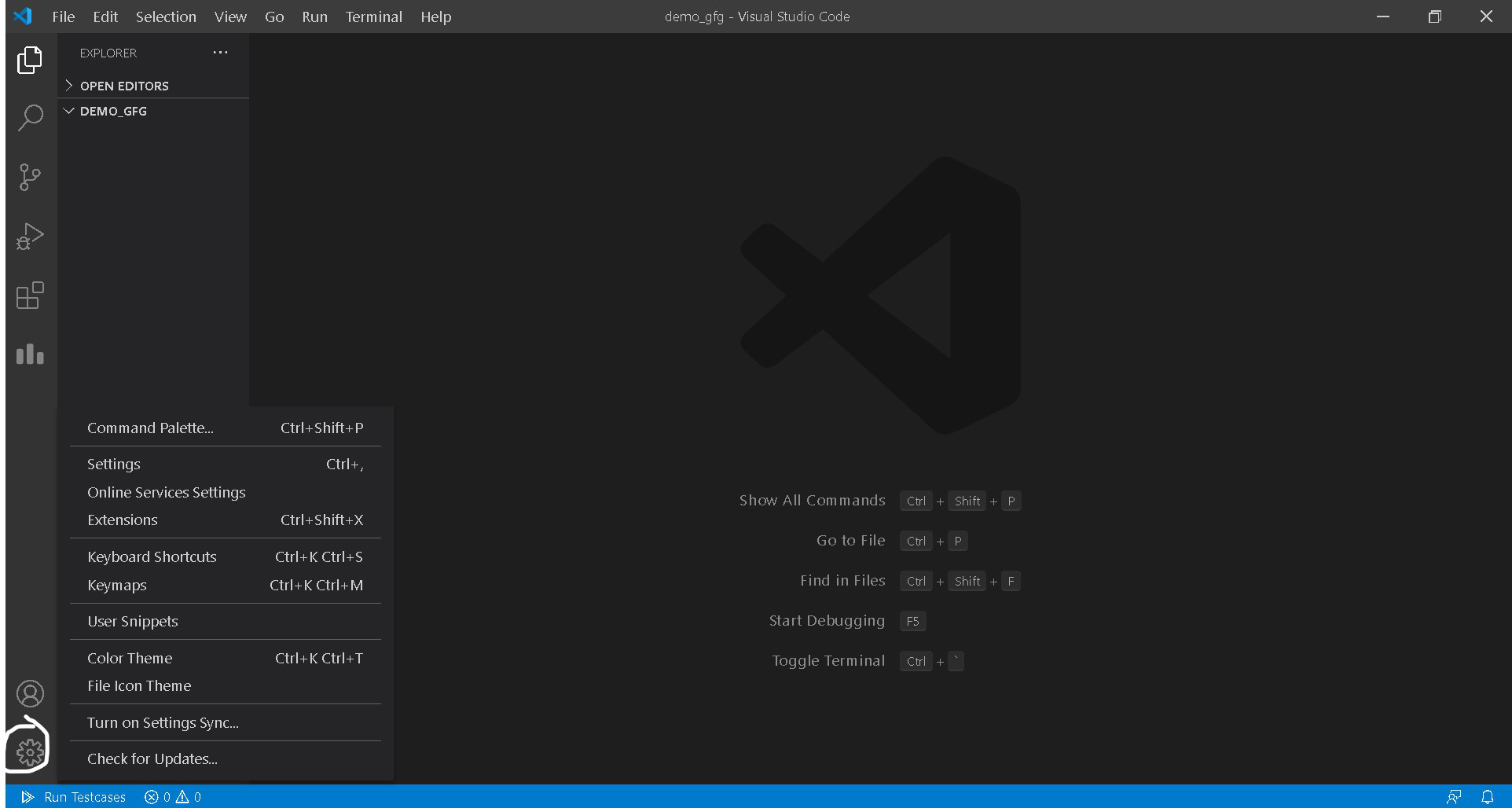
- 点击用户片段。
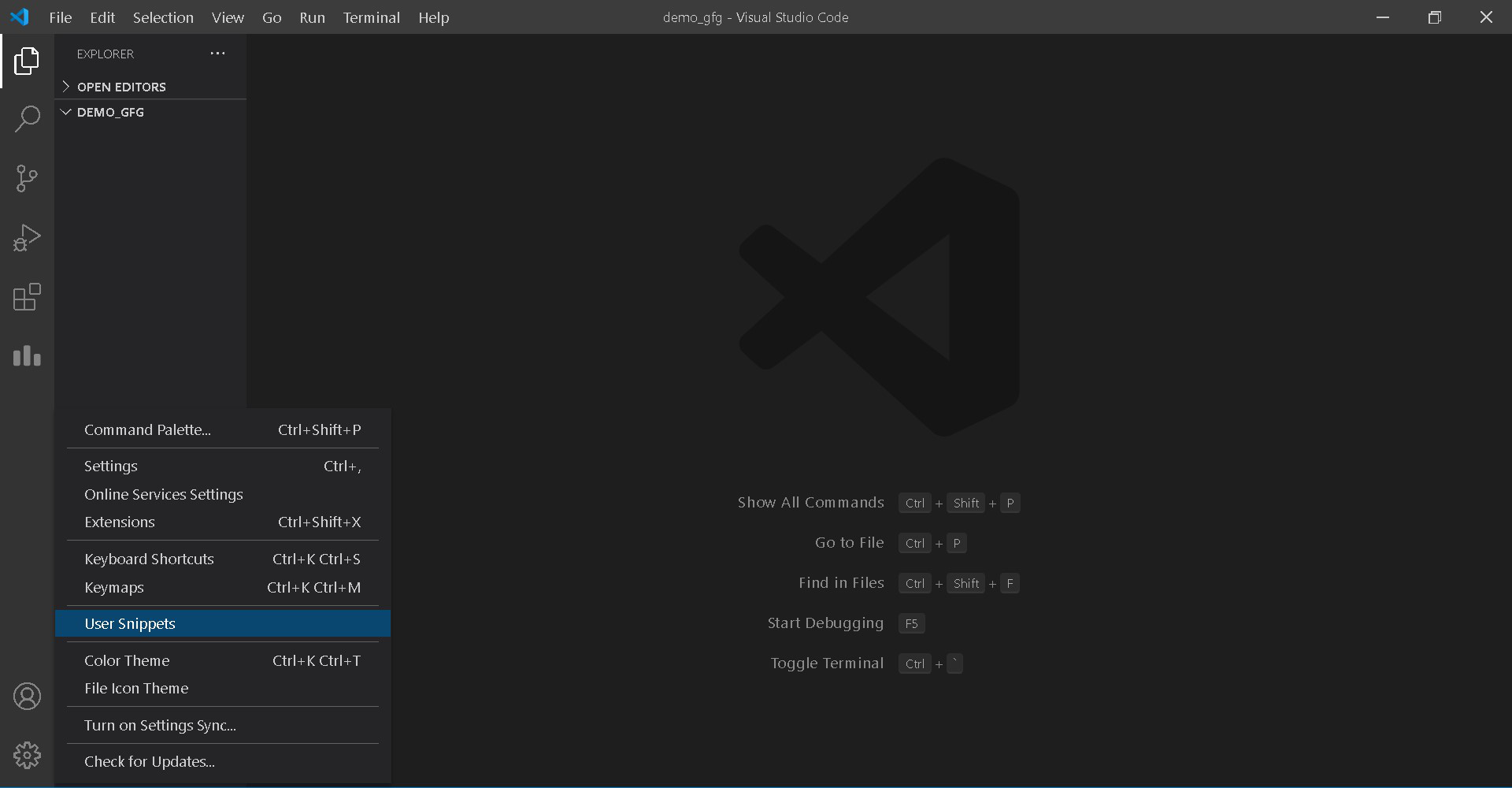
- 您会看到一个下拉列表,其中包含各种JSON文件。

- 单击cpp.json。
步骤2:向JSON文件中添加C ++代码:
- 从此文件中删除所有代码,然后写下下面给出的代码。
// 在cpp.json文件中编写此代码
{
"cpp snippets":
{
"prefix" : "boilerplate",
"body" : [
"#include<iostream>",
"using namespace std;",
"int main()",
"{",
" return 0;",
"}"
],
"description" : "生成C ++的主要片段"
}
}

- 编写代码后,按Ctrl + S保存所做的更改。
上述代码的解释:
- 前缀: 用于触发代码片段或样板(您的样板可以取任何随机名称,在这里我使用“样板”本身)
- 正文: 包含可重复使用的代码,我们将用前缀调用它。
- 描述: 包含片段的简要定义,解释其目的。
步骤3:在我们的程序中调用样板:
- 在当前文件夹中创建一个新的C++文件。键入我们用于样板的前缀。您会注意到,当您开始键入名称时,VS Code会自动建议您的前缀名称。
- 现在按下 ENTER 键。

- 现在,我们已经创建了一个基本的用于日常编程的样板。

 极客教程
极客教程